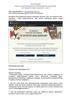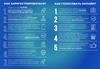Similar presentations:
Инструкция по размещению видеоматериалов проведения муниципального этапа Всероссийской олимпиады школьников
1.
ИНСТРУКЦИЯпо размещению видеоматериалов проведения
муниципального этапа Всероссийской олимпиады
школьников на облачных сервисах Mail.ru, Yandex.ru
методист БОУ ДО г. Омска «ЦТРиГО» «Перспектива»,
Басков Сергей Витальевич
www.omsk-perspektiva.ru
2.
Вводная часть1. Рекомендуем размещать видеофайл записи муниципального этапа
Всероссийской олимпиады школьников (далее – видеофайл) в первую
очередь на сервисе «Облако Mail.ru». Доступ к нему осуществляется с
почтовых адресов ***@mail.ru, ***@inbox.ru, ***@list.ru, ***@bk.ru на сайте
Mail.ru.
2. Если нет возможности разместить файлы на Mail.ru, то можно
использовать почтовые адреса на сайте Yandex.ru.
3.
Запись и сохранение видеофайла1. Перед съемкой необходимо заранее настроить параметры видеозаписи на устройстве
(компьютере, смартфоне, видеокамере), воспользовавшись инструкцией к устройству,
либо информацией из сети «Интернет».
2. Видеозапись необходимо проводить в формате .mp4,
3. Максимальное разрешение не более 720р.
4. Готовый видеофайл не должен превышать размеров 2 гигабайт (2Гб).
5. Если видеофайл получился больше, его необходимо разделить на части.
6. После окончания записи, если запись производилась на внешнее устройство (смартфон,
видеокамеру), видеофайл необходимо скопировать на компьютер имеющий доступ к сети
«Интернет».
ЭТО ВАЖНО!!!
4.
Требования к названию видеофайлаНазвание файла должно быть в следующем формате, если запись сделана в школе:
001_Литература_8 класс.mp4
162_Физика_10 класс.mp4
Номер или название базы проведения, без указания типа (гимназия, лицей). Обязательно
в три цифры: 001, 023, 110.
Если номера нет, название или аббревиатура: например, БИТ
Название файла должно быть в следующем формате, если запись сделана на дому в
дистанционном режиме (добавить фамилию обучающегося):
001_Литература_8 класс_Иванов И.mp4
ОмЮК_Математика_11 класс_Петрова Ю.mp4
ОЧЕНЬ ВАЖНО!!!
5.
Размещение видео на облачном сервисе Mail.ru1. Войдите в почтовый
ящик (школьный,
личный).
2. Найдите в левом
нижнем углу синий
квадратик «Облако» и
нажмите на него.
3. Откроется вкладка
«Облако Mail.ru»
6.
Вкладка «Облако»1. В этой странице
необходимо создать папки
по предметам Олимпиады
в которых участвуют
обучающееся.
2. Для этого нужно нажать
«+».
3. В появившемся меню
выбрать «Папку».
4. Появится окно «Создание
папки».
7.
Создание папки1. Ввести название папки,
например – Литература.
2. Нажать «Сохранить».
3. Повторить процедуру
столько раз сколько
необходимо.
4. Перейдите в выбранную
папку.
8.
Действия в папке1. В папку необходимо загрузить
видеофайлы проведения
Олимпиады всех возрастных
параллелей, которые
проводились на базе
образовательной организации
(обучающиеся, участвовавшие
в дистанционном режиме,
выкладывают видеофайл
самостоятельно)
2. Нажмите «Загрузить».
3. Откроется окно «Открыть».
9.
Действия в окне «Открыть»Выбрать необходимый
видеофайл или несколько
видеофайлов, нажать
«Открыть».
10.
Загрузка файла на облачный сервисПосле окончания процесса
загрузки видеофайлов,
нажмите «Все файлы»
(любой из них), чтобы выйти
из папки.
11.
Копирование ссылки1. Нажать кружок нужной
под папкой.
2. Появиться окно
«Настройки доступа.
3. В пункте «Права доступа
выбрать – «Загрузка».
4. В пункте «Время
действия» выбрать –
«Месяц».
5. Скопировать ссылку,
выделенную синим
цветом.
6. Выделенную ссылку
вставить в текст письма.
12.
Оформление письма1. Адрес на который необходимо
отправлять ссылки на видеофайлы:
olimpperspektiva@mail.ru
2. В тему письма указывать в
формате: 078_История_Видео
3. Если видеозапись выполнена на
дому в дистанционном режиме
добавить фамилию обучающегося:
001_Литература_Иванов И_Видео;
Альфа и Омега_ОБЖ_Петрова Ю_Видео.
4.
5.
Вставить ссылку на видео.
Отправить письмо.
13.
Размещение видео на облачном сервисе Yandex.ru1. Войдите в почтовый
ящик (школьный,
личный).
2. Нажмите меню «Диск»
3. Откроется вкладка
«Яндекс Диск».
14.
Вкладка «Яндекс Диск»1. В этой странице
необходимо создать папки
по предметам Олимпиады
в которых участвуют
обучающееся.
2. Для этого нужно нажать
«Создать».
3. В появившемся меню
выбрать «Папку».
4. Появится окно «Укажите
название папки».
15.
Создание папки1. Ввести название папки,
например – Литература.
2. Нажать «Сохранить».
3. Повторить процедуру
столько раз сколько
необходимо.
4. Перейдите в выбранную
папку.
16.
Действия в папке1. В папку необходимо загрузить
видеофайлы проведения
Олимпиады всех возрастных
параллелей, которые
проводились в
образовательной организации
(обучающиеся, участвовавшие
в дистанционном режиме,
выкладывают видеофайл
самостоятельно)
2. Нажмите «Загрузить».
3. Откроется окно «Открыть».
17.
Действия в окне «Открыть»Выбрать необходимый
видеофайл или несколько
видеофайлов, нажать
«Открыть».
18.
Загрузка файла на облачный сервисПосле окончания процесса
загрузки видеофайлов,
нажмите «Файлы» (любой
из них), либо «←»чтобы
выйти из папки.
19.
Копирование ссылки1. Появиться черное
меню, на котором
нажать «Поделиться».
2. Выбрать пункт меню
«Копировать ссылку».
3. Выделенную ссылку
вставить в текст
письма.
20.
Оформление письма1. Адрес на который необходимо
отправлять ссылки на видеофайлы:
olimpperspektiva@mail.ru
2. В тему письма указывать в
формате: 078_История_Видео
3. Если видеозапись выполнена на
дому в дистанционном режиме
добавить фамилию обучающегося:
001_Литература_Иванов И_Видео;
Альфа и Омега_ОБЖ_Петрова Ю_Видео.
4.
5.
Вставить ссылку на видео.
Отправить письмо.

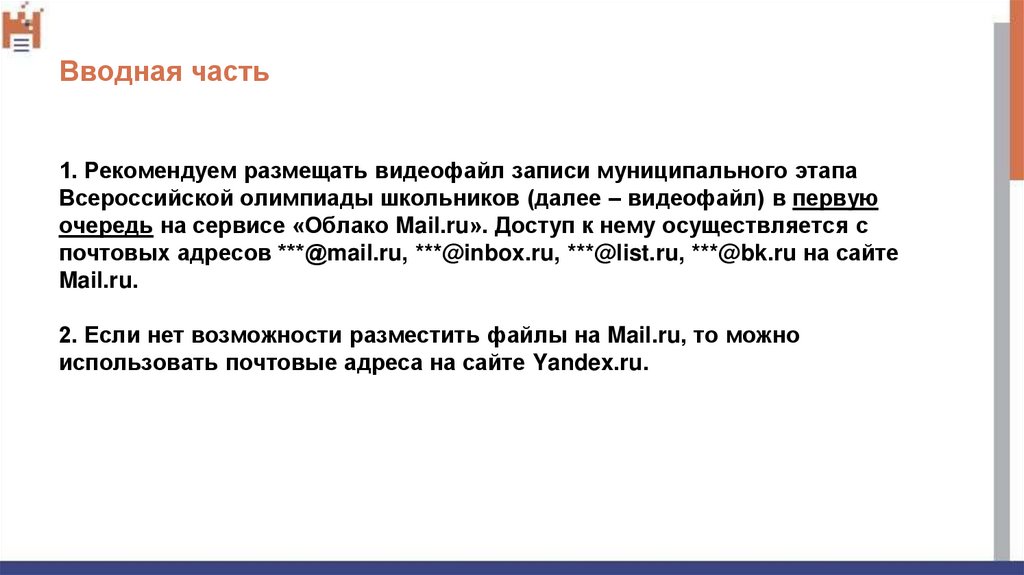
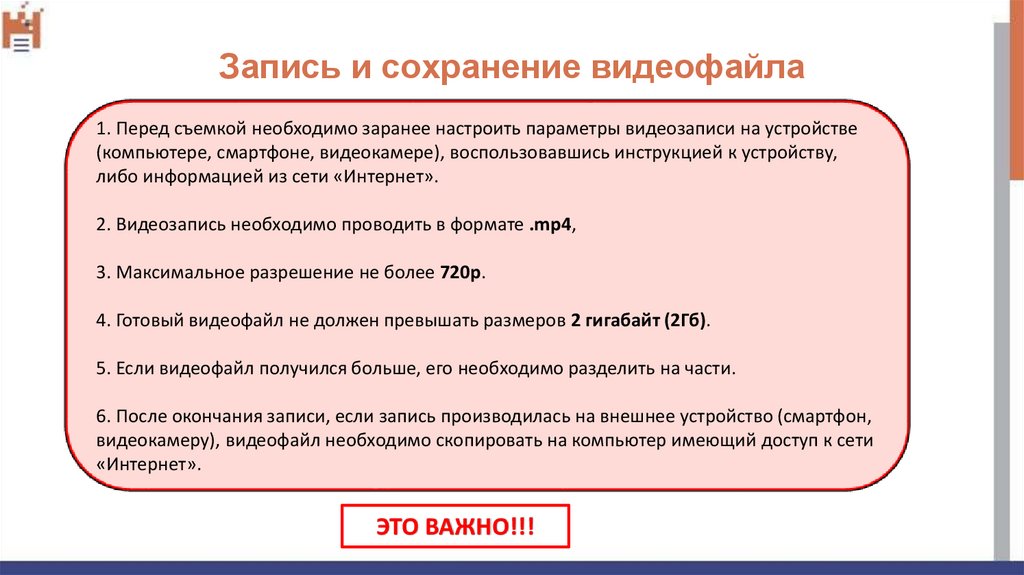

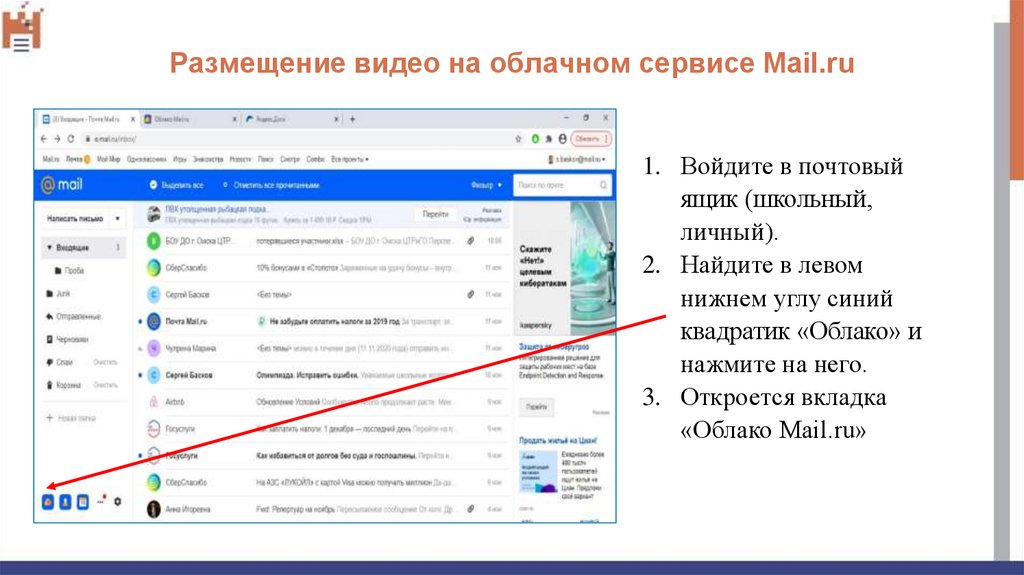
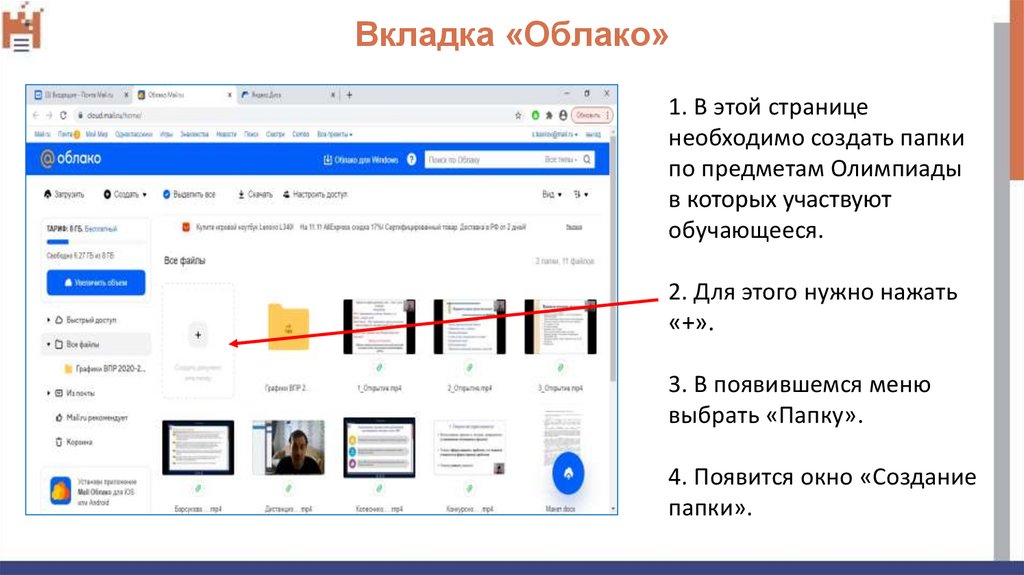
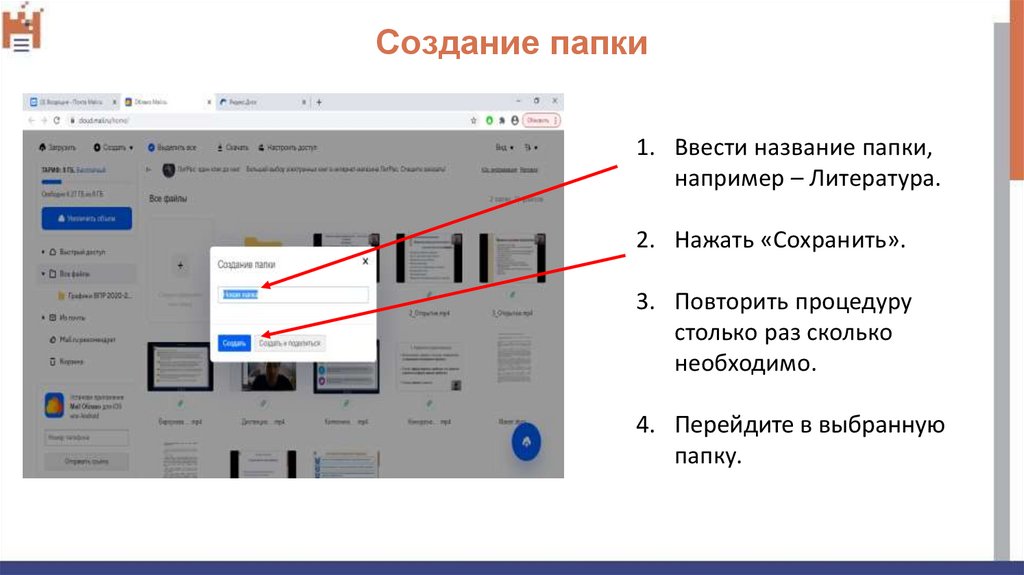
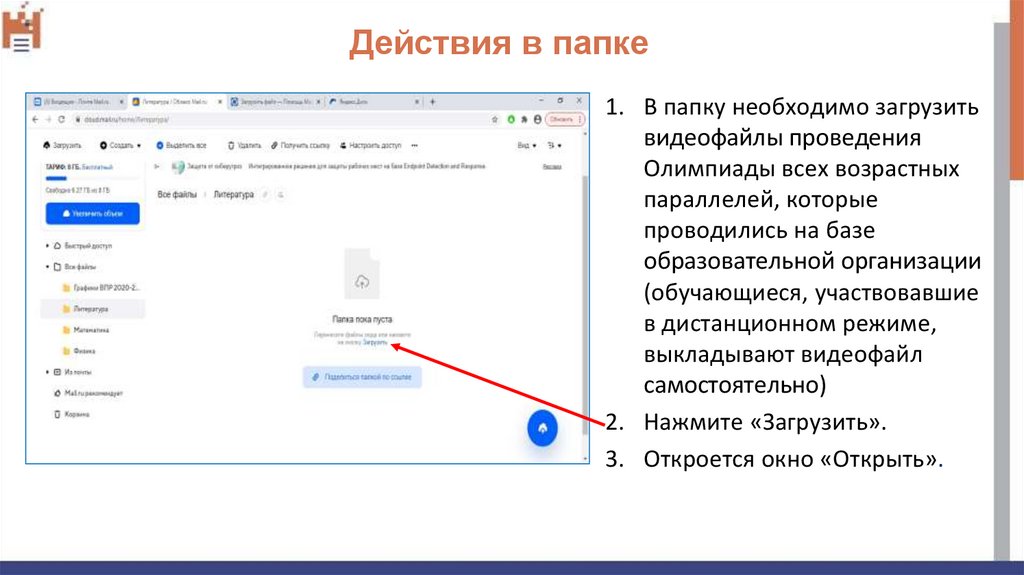
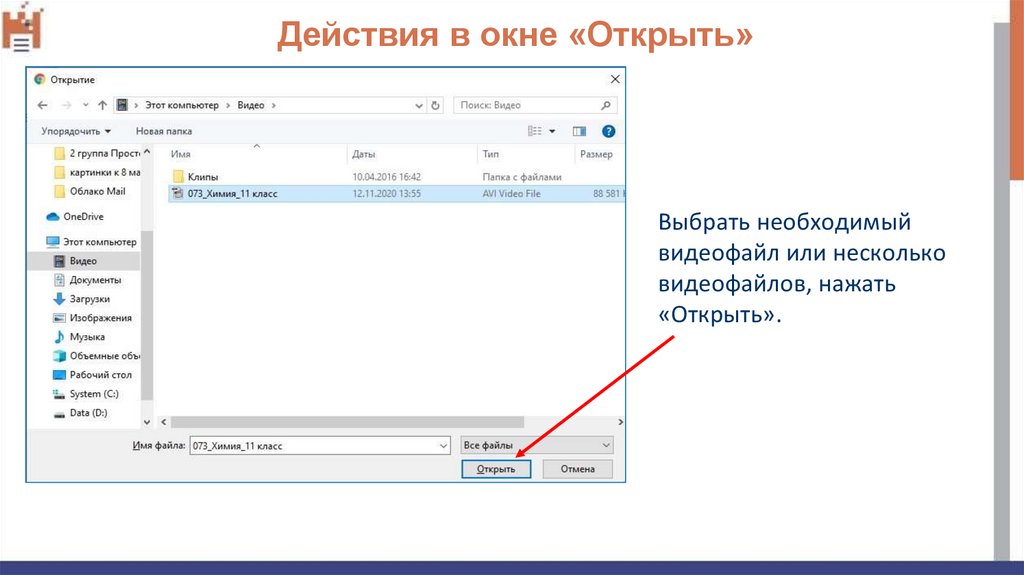
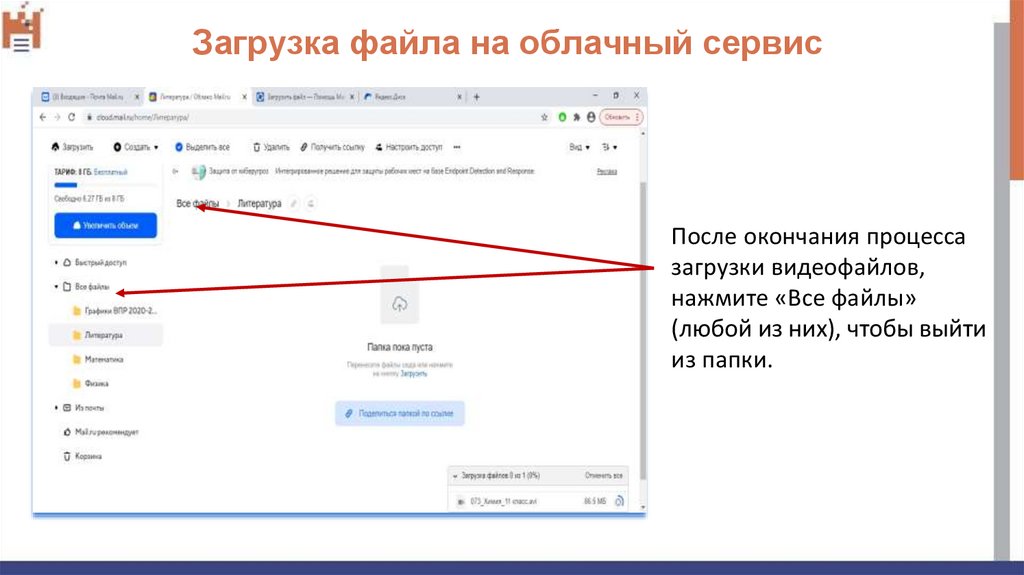
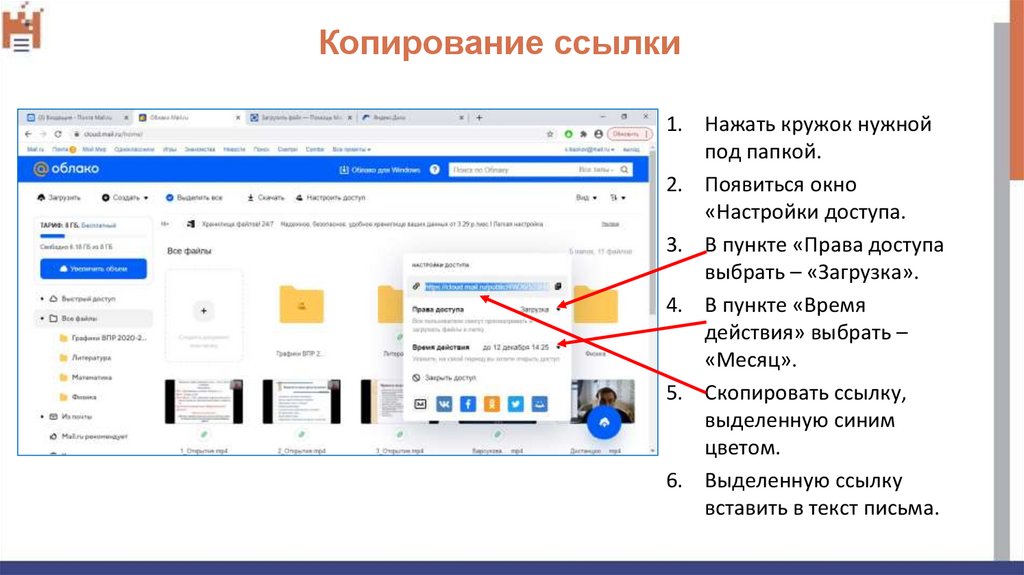
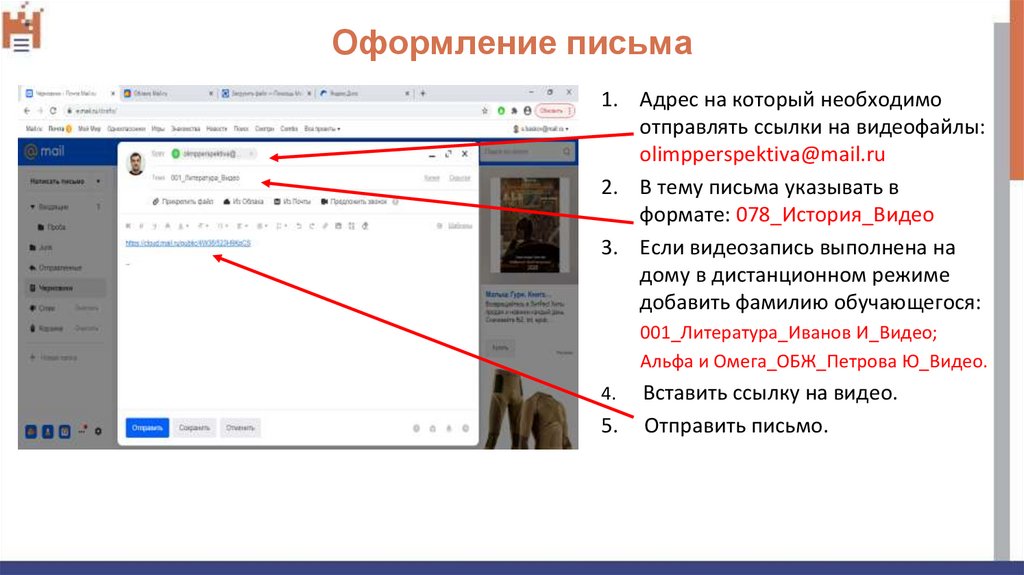
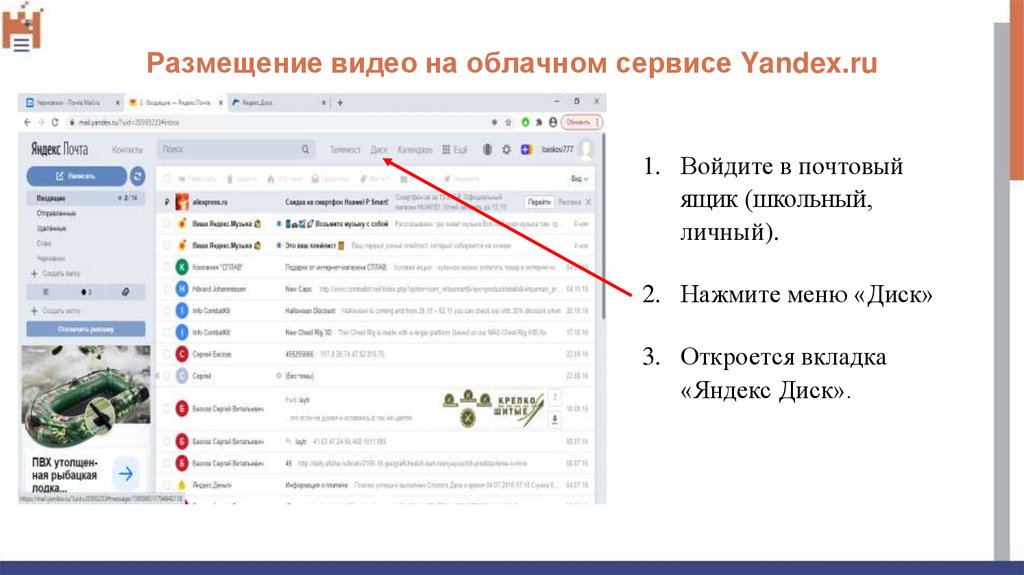
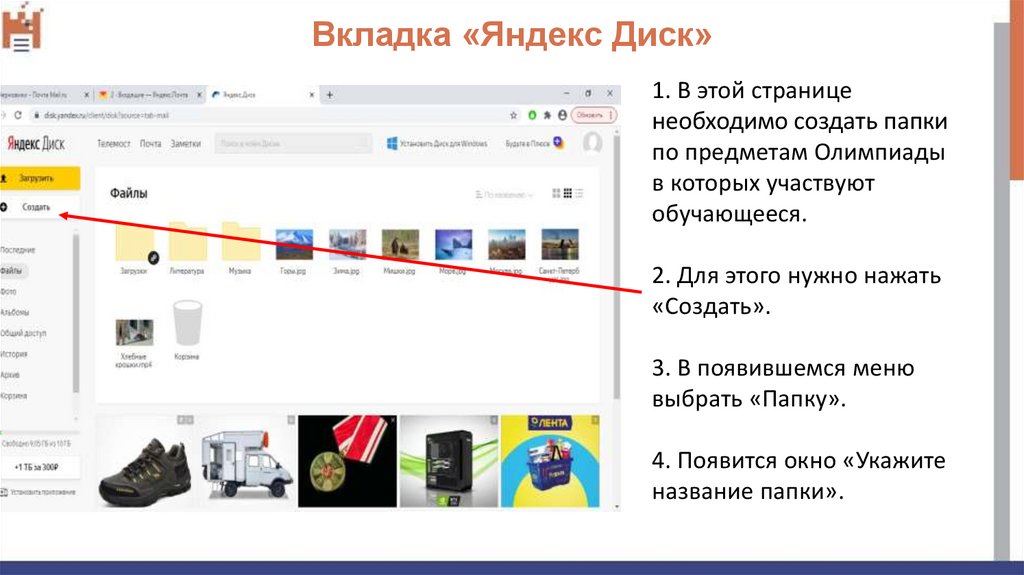
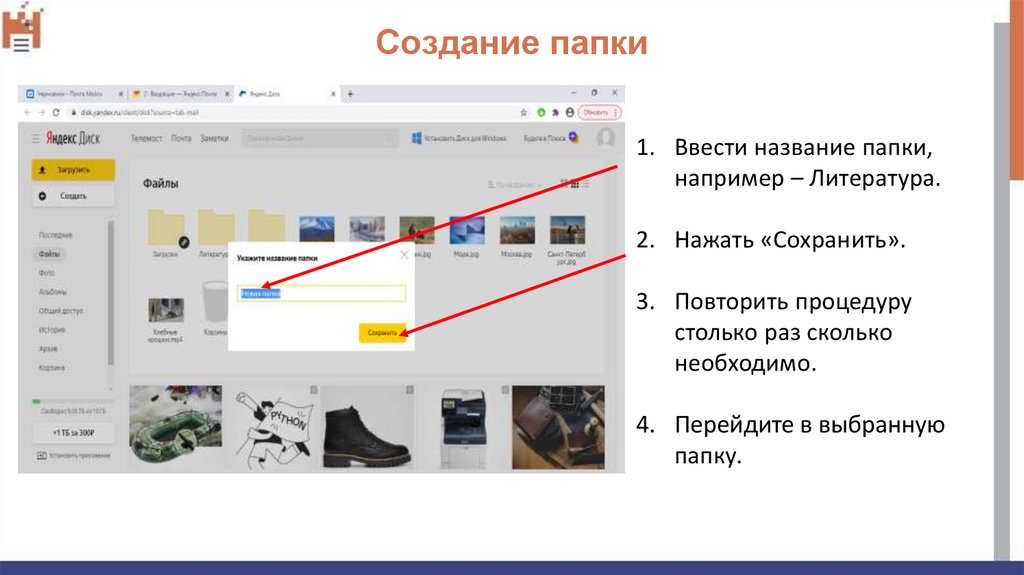
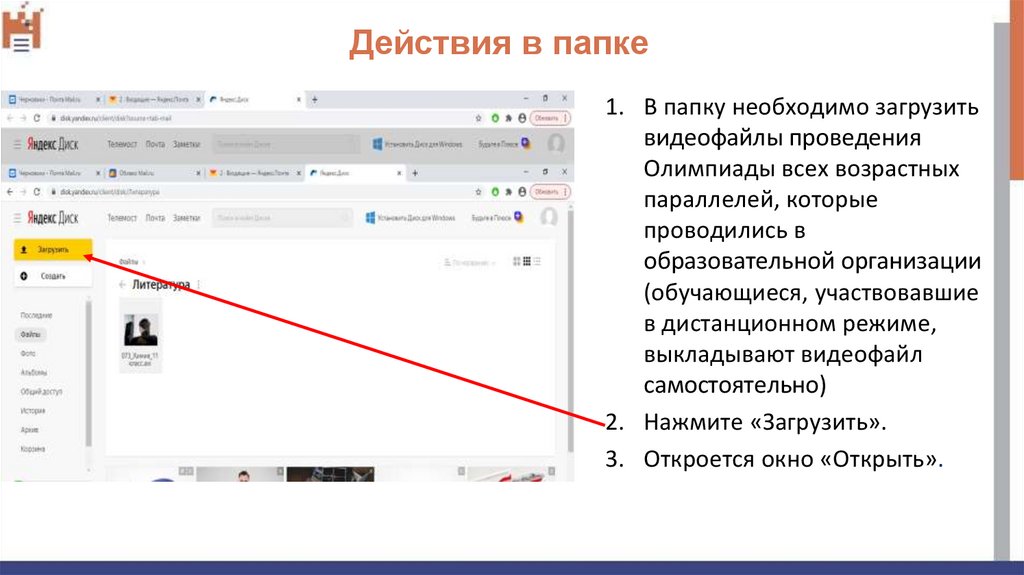
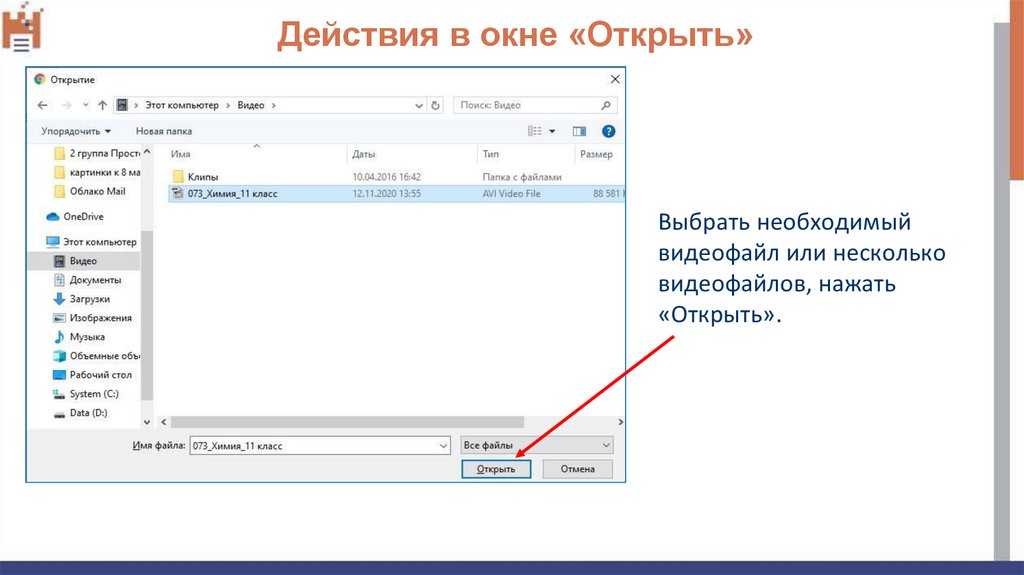
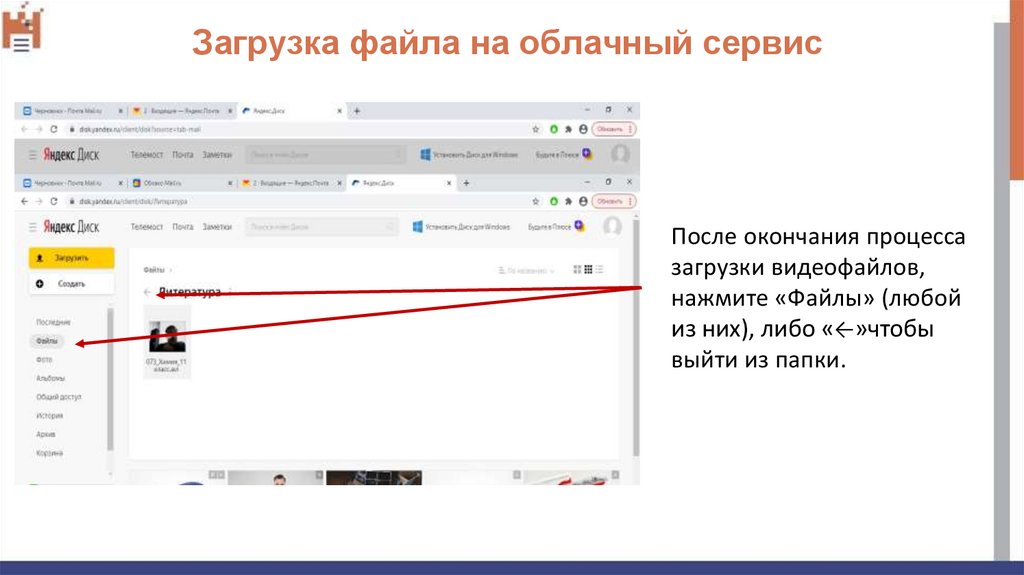
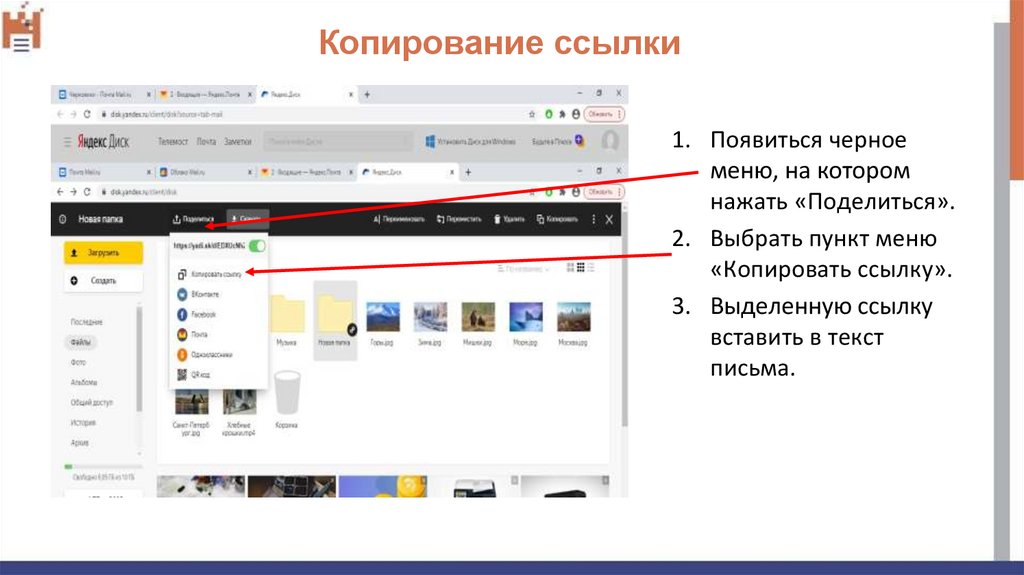
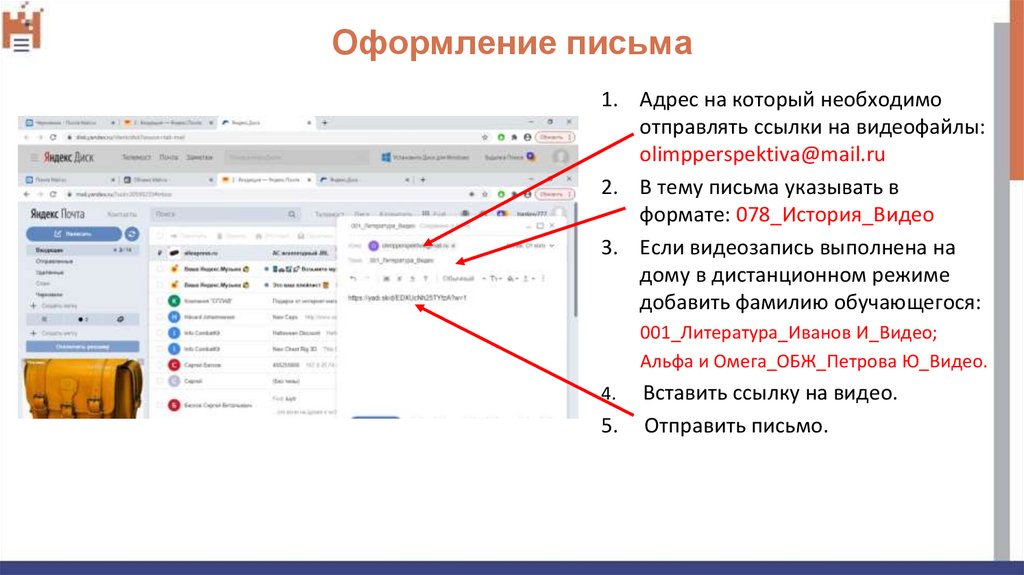
 internet
internet